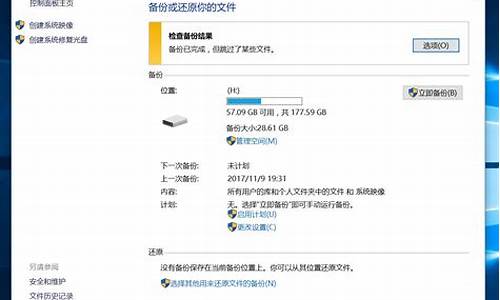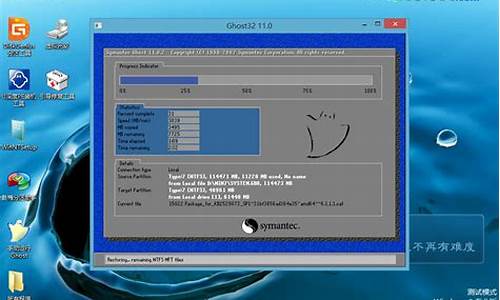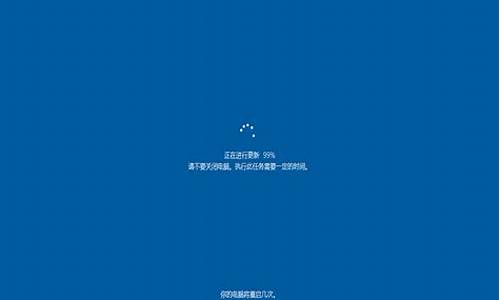电脑系统无法登陆管理员,电脑系统无法登陆管理员账号
1.我的电脑经常显示我没有管理员权限!怎么办?
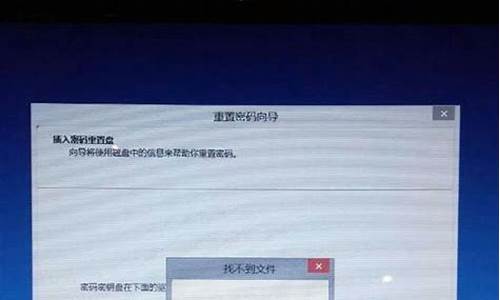
有时候我们禁用了超级用户只是假像,你可以试试安全模式能不能进入,或者启动操作系统操作操作系统到欢迎屏幕时按两次“ctrl+alt+delete”组合键,在出现的登录(Logon)框中输入Administrator,单击“更改用户登录(Logon)或注销的方式”,去掉“使用欢迎屏幕前的复选框,单击“应用选项”就可以了在启动操作系统时直接或者间接输入Administrator帐户名及密码登录(Logon).
如果还是不行的话可能真的连admin都被你禁了,那么在这种情况下我们大多数只能重装系统了,不过有些人真的不想重装,丢失资料不说,我们那些装好的游戏和软件等等就要重装了,真的好烦,怎么办呢,试试这个方法吧:
XP超级用户被禁用后,如何处置的问题!
1、重新启动,按F8进入安全模式(注意:要选择“带命令行的安全模式”);
2、运行过程结束时,系统会列出超级用户“administrator”和本地用户“你的用户名”的选择菜单,单击“administrator”,进入命令行模式。(WinXP系统有次过程)
3、 直接输入命令“net user feiwh 3302”,将“你的用户名”用户的口令强制更改为“3302”,若想添加一个新用户(如用户名为intels,口令为3302),则输入“net user intels 3302 /add”,添加后可用“net localgroup administrators intels /add”命令将用户提升为系统管理员组“administrator”的用户,并使其具有超级权限
4、用刚才新建的帐户(intels)再次重新启动,进入正常模式,将上图的“帐户已禁用”选项钩掉,确定后再重新启动,用原来的administrator登录就可以了。
我的电脑经常显示我没有管理员权限!怎么办?
近来,不少使用windows10系统的用户都遇到了电脑开机无法登录系统的情况,而且还提示“无法登录到你的账户,通常可以通过从你的账户注销,然后重新登录来解决此问题。如果不立即注销,你创建的任何文件或进行的任何更改都将会丢失”,这是怎么回事呢?其实,这样的问题是用户账户出错导致的。下面,小编就给大家介绍下具体解决方法。
具体如下:
1、首先我们进入win10的安全模式中;
2、进入安全模式有查看系统中有几个账户,如果只有一个的话,那么我们按下win+x点击“命令提示符(管理员)”,输入:netlocalgroupadministrators用户名/add的格式(如我们要创建win10的用户名,则输入:netlocalgroupadministratorswin10/add)注意留空;
3、按下win+i,依次点击账户-其他人员,在右侧点击刚创建的用户名;
4、接着点击更改账户类型;
5、然后将账户管理下拉菜单中选择管理员点击确定;
6、添加新管理员账户并修改权限之后重启电脑即可正常登陆win10系统!
Windows10正式版系统提示“无法登录到你的账户”的解决方法就为大家介绍到这里了。遇到类似问题的朋友们,不妨也动手操作看看!
由于某些原因,当前用户账户没有了管理员权限或唯一的管理员账户被禁用,导致无法以管理员身份运行程序,或运行程序时提示需要输入管理员用户名或密码,但却没有输入窗口。这类情况下,需要进入安全模式重新设定用户账户权限,具体操作如下:
1.同时按下win键+R键,输入cmd回车。
2.在命令提示符窗口输入:net localgroup Administrators并回车,确认成员下只有一个Administrator账户,方可进行后续操作。
3.在系统内点击开始-电源,按住shift键再点击重启,电脑重新启动后在选择一个选项页面点击疑难解答-高级选项-启动设置-重启
4.在启动设置的页面,按指定键进入安全模式(一般为4)。
5.进入安全模式后,点击开始-账户,即可看到Administrator账户名,点击并登陆。
6.登陆后同时按下Win键+R键输入netplwiz并回车。
7.进入用户控制页面,在本机用户下找到自己的账户(此处为S4200UA),点击属性。
8.切换至组成员页面,并点选管理员,应用并确认,回到用户账户页面后再次点击确认。
9.重启电脑,即可在开始-设置-账户下看到本地账户恢复了管理员权限。
声明:本站所有文章资源内容,如无特殊说明或标注,均为采集网络资源。如若本站内容侵犯了原著者的合法权益,可联系本站删除。